win7如何更改启动盘?win7启动盘更改教程
win7如何更改启动盘-win7启动盘更改教程?
当我们重新安装win7系统时,常常会遇到需要用u盘启动的情形,此时win7启动盘需要修改。但许多朋友并不知道win7怎么改变一个启动盘,因为我们需要在bios的设置上做修改,下面就一起看看。
win7启动盘更改教程
1、首先在开机出现logo时使用热键进入bios设置,不知道热键是什么一般可以在开机进入这个画面时看到,要是错过了可以重启再看看。

2、然后选择“bios features”如果鼠标不能用就有键盘方向键。

3、选择“Hard Drive BBS Priorties”,回车进入。
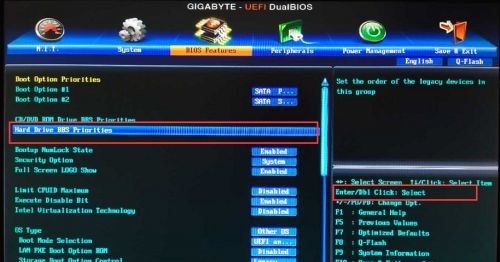
4、进入之后再按回车,然后就可以更改启动盘了,如图所示。

5、接着选择右上角“save & Exit”有些电脑是直接按“F10”
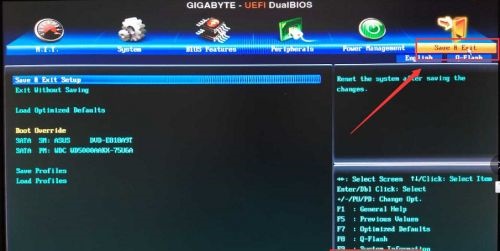
6、在弹出窗口选择“YES”即可。
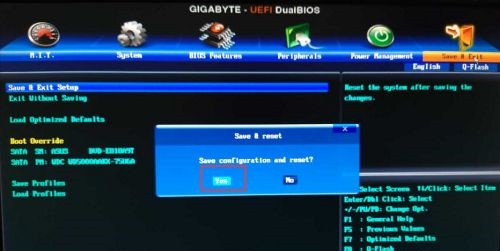
以上就是win7启动盘更改教程了,不一样的电脑可能界面不同,但是设置方法是大同小异的。
热门教程
Win10视频不显示缩略图怎么办?
2Win11安卓子系统安装失败
3笔记本Win7系统屏幕变小两侧有黑边怎么解决?
4Win7旗舰版COM Surrogate已经停止工作如何解决?
5Win10如何强制删除流氓软件?Win10电脑流氓软件怎么彻底清除?
6Win10总提示已重置应用默认设置怎么解决?
7Win11分辨率改不了怎么办?Win11分辨率调整方法
8Win11开始菜单怎么样设置在左下角?Win11开始菜单移至左下角步骤
9Windows11打印机驱动怎么安装?Windows11打印机驱动安装方法分享
10如何在Win11正式版中创建虚拟桌面?Win11正式版创建虚拟桌面的方法
装机必备 更多+
重装教程
大家都在看
电脑教程专题 更多+
